Kā novērst Amazon Prime Video nepieejamības kļūdu
Šajā rakstā mēs centīsimies novērst kļūdu "Video nav pieejams", ar kuru Amazon Prime lietotāji saskaras, kad viņi vēlas skatīties jebkuru videoklipu lietojumprogrammā.
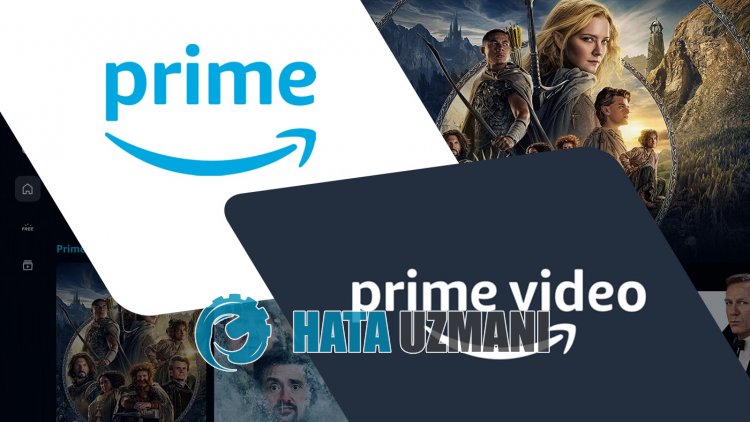
Amazon Primelietotājiem, kad viņi vēlas noskatīties jebkuru videoklipulietojumprogrammā, tiek parādīts kļūdas ziņojums "Video nav pieejams", kam seko kļūda "Mums ir problēma, atskaņojot šo videoklipu./strong>" un piekļuve videoklipam tiek ierobežota. Ja saskaraties ar šādu problēmu, varat atrast risinājumu, izpildot tālāk sniegtos ieteikumus.
Kas ir Amazon Prime Video nepieejamības kļūda?
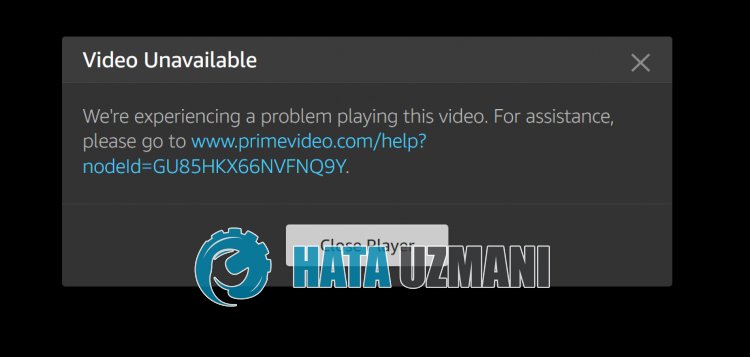
Amazon Prime kļūda “Video nav pieejams”, var parādīties kā servera kļūda.
Tāpat problēmas arlietojumprogrammas kešatmiņu var izraisīt dažādas šādas kļūdas.
Protams, šāda kļūda var rasties ne tikai šīs problēmas, bet arī daudzu citu problēmu dēļ.
Šim nolūkam mēs sniegsim dažus ieteikumus, kā novērst Amazon Prime kļūdu “Video nav pieejams”.
Kā novērst Amazon Prime Video nepieejamības kļūdu
Lai labotu šo kļūdu, varat atrast problēmas risinājumu, izpildot tālāk sniegtos ieteikumus.
1-) Notīriet Amazon Prime video kešatmiņu
Lietojumprogrammas Amazon Prime Video pagaidu kešatmiņā esošie faili var būt problemātiski vai nepareizi instalēti.
Lai atrisinātu šo problēmu, mēs varam to novērst, notīrot pārlūkprogrammas kešatmiņu.
- Vispirms atveriet Amazon Prime Video lapu. Noklikšķiniet, lai piekļūtu vietnei.
- Ar peles labo pogu noklikšķiniet uz atvērtās lapas un pieskarieties vienumam Pārbaudīt.
- Atvērtajā panelī noklikšķiniet uz Lietojumprogramma.
- Pēc tam kreisajā pusē noklikšķiniet uz Krātuve.
- Pēc šī procesa ritiniet uz leju labajā panelī un noklikšķiniet uz pogas Notīrīt vietnes datus.
Pēc darbības veikšanas varat pārbaudīt, vai problēma joprojām pastāv, atsvaidzinot lapu.
2-) Atspējot spraudņus
Iesaku atspējot visus aktīvos spraudņus savā pārlūkprogrammā.
Tas ir tāpēc, ka daži spraudņi var traucēt algoritma darbību.
Lai to izdarītu, pārlūkprogrammā atspējojiet visus aktīvos spraudņus un atsvaidziniet lapu, lai pārbaudītu, vai problēma joprojām pastāv.
3-) Pieteikšanās no citas pārlūkprogrammas
Ja neviena no šīm procedūrām jums nav risinājums, beidzot varat pārbaudīt, vai vietne Amazon Prime Video darbojas citā pārlūkprogrammā.
4-) Atjaunināt pārlūkprogrammu
Jūsu izmantotā noklusējuma pārlūkprogramma nav atjaunināta, tādēļ radīsies daudzas kļūdas.
Šī iemesla dēļ jums ir jāpārbauda, vai jūsu izmantotā pārlūkprogramma ir atjaunināta.
Piekļūstiet pārlūkprogrammas iestatījumu izvēlnei un izvēlnei Par.
Pēc šī procesa jūs redzēsit, vai pārlūkprogramma ir atjaunināta.
Ja ir pieejams jauns atjauninājums, veiciet atjaunināšanu manuāli un pārbaudiet.
5-) Mainīt DNS adresi
Problēmu var novērst, reģistrējot noklusējuma Google DNS serveri.
- Atveriet vadības paneli.
- Atlasiet Tīkls un internets.
- Atvērtajā ekrānā atveriet tīkla un koplietošanas centru.
- Kreisajā pusē noklikšķiniet uz opcijas Mainīt adaptera iestatījumus.
- Atveriet izvēlni Properties, ar peles labo pogu noklikšķinot uz sava savienojuma veida.
- Veiciet dubultklikšķi uz interneta protokola 4. versija (TCP/IPv4).
- Lietosim iestatījumus, ierakstot tālāk norādīto Google DNS serveri.
- Vēlamais DNS serveris: 8.8.8.8
- Cits DNS serveris: 8.8.4.4
- Pēc tam noklikšķiniet uz opcijas Pārbaudīt iestatījumus izejot un nospiediet pogu Labi un veiciet darbības.
Pēc šīs darbības izpildiet citu ieteikumu.
6-) Notīrīt interneta kešatmiņu
Ja neviens no iepriekš minētajiem ieteikumiem nepalīdzēja, mēs varam atrisināt problēmu, notīrot DNS kešatmiņu. Šim nolūkam;
- Meklēšanas sākuma ekrānā ierakstiet cmd un palaidiet to kā administrators .
- Komandu uzvednes ekrāns , ierakstot šādas koda rindas vienu pēc otras un nospiediet taustiņu Enter.
- ipconfig /renew
- ipconfig /flushdns
- netsh int ipv4 atiestatīšana
- netsh int ipv6 atiestatīšana
- netsh winhttp atiestatīšanas starpniekserveris
- netsh winsock atiestatīšana
- ipconfig /registerdns
- Pēc šīs darbības tiks parādīts, ka jūsu DNS kešatmiņa un starpniekserveri ir veiksmīgi notīrīti.
Pēc šī procesa restartējiet datoru un pārbaudiet, vai problēma joprojām pastāv.
7-) Iegūstiet to no Microsoft veikala
Ja pārlūkprogrammā joprojām tiek parādīta kļūda Video nav pieejams, varat to pārbaudīt, iegādājotieslietotni Amazon Prime Video no Microsoft veikala.
- Meklēšanas sākuma ekrānā ierakstiet "Microsoft Store" un atveriet to.
- Meklēšanas ekrānā meklējiet “Amazon Prime Video”.
- Pēc tam noklikšķiniet uz pogas Iegūt un instalējietlietojumprogrammu.
Kad instalēšana ir pabeigta, palaidietlietojumprogrammu un pārbaudiet, vai problēma joprojām pastāv.








![Kā novērst YouTube servera [400] kļūdu?](https://www.hatauzmani.com/uploads/images/202403/image_380x226_65f1745c66570.jpg)














